网站首页数码科技 >正文
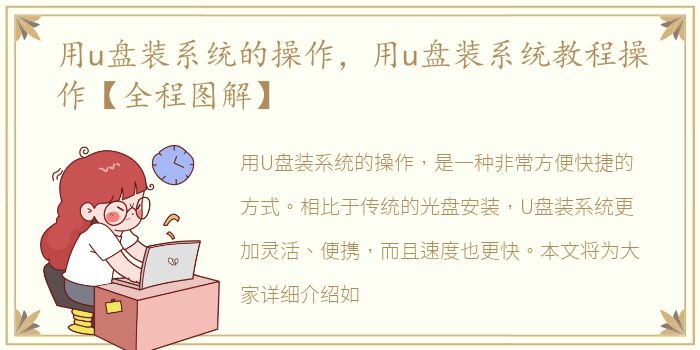
用U盘装系统的操作,是一种非常方便快捷的方式。相比于传统的光盘安装,U盘装系统更加灵活、便携,而且速度也更快。本文将为大家详细介绍如何使用U盘装系统,以及具体的操作步骤。
一、准备工作
在开始操作之前,我们需要准备一些必要的工具和材料。首先,我们需要一台电脑,并确保其能够正常运行。其次,我们需要一根U盘,容量至少为8GB。最后,我们还需要下载一个系统镜像文件,可以从官方网站或其他可靠的下载站点获取。
二、制作启动盘
1.格式化U盘
首先,我们需要将U盘格式化,以确保其能够被正确地识别和使用。打开“我的电脑”,右键点击U盘,选择“格式化”选项。在弹出的窗口中,选择“FAT32”格式,并勾选“快速格式化”选项。最后,点击“开始”按钮即可。
2.下载制作工具
接下来,我们需要下载一个U盘制作工具,例如Rufus或WinToUSB等。这些工具可以帮助我们将系统镜像文件写入U盘,并将其设置为启动盘。
3.写入系统镜像
打开制作工具,选择U盘和系统镜像文件,并进行相关设置。在写入过程中,需要耐心等待,直到进度条完成为止。
三、安装系统
1.设置启动顺序
将U盘插入电脑,重启电脑并进入BIOS设置界面。在“启动顺序”选项中,将U盘设置为第一启动项。保存设置并退出BIOS。
2.安装系统
重新启动电脑,此时系统会自动从U盘启动。按照提示进行操作,选择安装系统的版本、语言等选项。在安装过程中,需要注意保持电脑稳定,避免意外断电或其他异常情况。
四、总结
通过以上步骤,我们就可以轻松地使用U盘装系统了。相比于传统的光盘安装,U盘装系统更加方便快捷,而且速度也更快。当然,在操作过程中,我们需要注意保持电脑稳定,避免出现意外情况。希望本文能够对大家有所帮助。
版权说明:本站所有作品图文均由用户自行上传分享,仅供网友学习交流。若您的权利被侵害,请联系我们
相关文章:
- 2023-11-26从提示到散文使用GoogleBard掌握讲故事的艺术
- 2023-11-24OPPO今天在国内发布了一款全新中端平板电脑OPPOPadAir2
- 2023-11-24OPPOWatch4X和OPPOEncoBudsAir3S现已获得SIRIM认证
- 2023-11-24vivoY27s大马发布-Snapdragon6804GSoC 8GBRAM 256GB储存空间等 售价RM799起
- 2023-11-24GEEKOMMiniFun11英特尔i9迷你电脑
- 2023-11-24ChatGPTPro提示增强ChatGPT体验的高级技术
- 2023-11-24华擎RadeonRX7900XTPhantomGaming20GBOC显卡
- 2023-11-23Steam现已全面支持DualShock和DualSense控制器无需购买新的Xbox控制器
- 2023-11-23OpenAI确认ChatGPT语音功能现已可供所有人使用
- 2023-11-2370mai黑色星期五行车记录仪20%折扣促销
- 站长推荐
- 栏目推荐
- 阅读排行
- 健康和教育密切相关新西兰需要将其更多地融入小学
- Steam现已全面支持DualShock和DualSense控制器无需购买新的Xbox控制器
- DistrictTaco希望扩大其在罗利地区的业务
- Humane的AiPin–您的新型可穿戴人工智能助手
- Microsoft365CopilotAI如何提高您的工作效率
- MicrosoftRadius云开源应用程序平台
- 生产目的FiskerPear具有透明A柱因为移动头部太困难
- 索尼Xperia5V马来西亚发布Snapdragon8Gen2SoC 8GBRAM 256GB储存空间起价RM4999
- Nissan的模块化PulsarSportbak集轿跑车 旅行车和皮卡于一体
- 新奥尔良烤肉店将在中央市场推出
